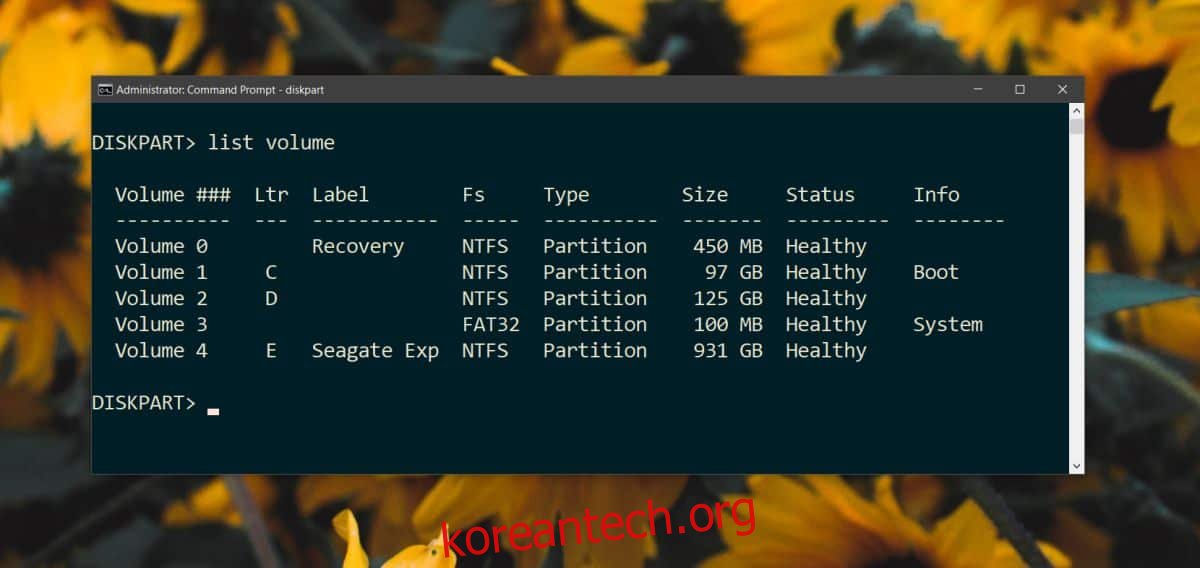KB4100347이라는 새 Windows 10 업데이트가 사용자에게 배포되고 있으며 이는 버그가 있는 업데이트 중 하나입니다. 일부 사용자에게는 원활하게 진행될 수 있지만 그렇지 않으면 시스템이 부팅되지 않습니다. 버그 업데이트를 제거하거나 롤백하기 위해 데스크탑으로 이동할 수 없습니다. 이 경우 명령 프롬프트에서 업데이트를 롤백해야 합니다. 비결은 업데이트를 찾고 데스크탑으로 부팅하지 않고 명령 프롬프트에 액세스하는 것입니다. 명령 프롬프트가 열리면 Windows 드라이브를 찾은 다음 업데이트를 제거해야 합니다.
이것 솔루션은 Reddit 사용자 a_false_vaccum의 것입니다..
KB4100347 이후 시스템이 부팅되지 않음
1단계: 시스템을 켜고 문제 해결 메뉴로 부팅합니다. 문제 해결 메뉴로 이동할 수 없으면 Windows용 설치 디스크를 사용해야 합니다.
2단계: 명령 프롬프트로 부팅한 후에는 Diskpart 유틸리티를 사용하여 Windows 드라이브로 이동해야 합니다. 이 가이드를 위해 표시되는 스크린샷은 바탕 화면에서 찍은 것이지만 바탕 화면이 아니더라도 거의 동일합니다. 먼저 다음 명령을 실행하여 Diskpart 유틸리티를 시작합니다.
diskpart
다음으로 다음 명령을 입력하여 하드 드라이브의 모든 볼륨을 나열합니다.
list volume
이렇게 하면 하드 드라이브의 모든 볼륨이 나열되며 어떤 볼륨이 Windows 드라이브인지 결정하는 것은 사용자의 몫입니다. 일반적으로 C 드라이브이지만 정보 열의 Windows 드라이브 옆에 ‘부팅’도 표시됩니다. 이것이 Diskpart 유틸리티에서 필요한 전부입니다. 종료를 입력하여 닫습니다.
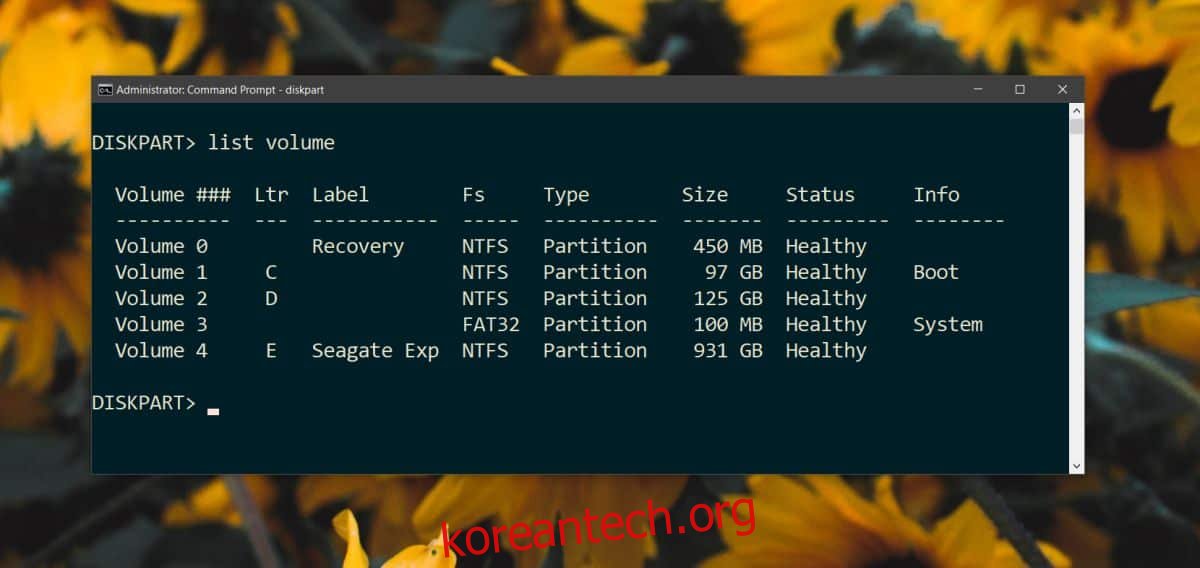
3단계: 다음 명령을 입력하고
통사론
dism /image:<driveletter here> /get-packages
예시
Dism /Image:C: /Get-Packages
이 명령은 패키지 목록을 반환합니다. 그것은 예외적으로 긴 목록이 될 것입니다. 이름에 KB4100347이 포함된 패키지를 찾습니다. 이름이 상당히 길 것입니다. 그것을 선택하고 Enter를 눌러 복사하십시오.
4단계: 다음 명령을 사용하여 패키지를 제거합니다.
dism /image:<driveletter here> /remove-package /PackageName:<Package name for KB4100347>
5단계: 마지막으로 이 명령을 실행하여 발생한 손상을 취소합니다.
dism /image:<driveletter here> /cleanup-image /revertpendingactions
이제 데스크탑으로 부팅할 수 있습니다. 아직 이 업데이트를 설치하지 않은 경우 건너뛰고 문제를 해결하십시오.